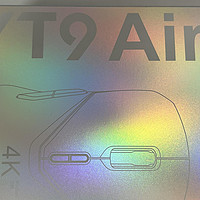雷柏 VT900 鼠标使用体验(灯光|驱动)
-
摘要来自:
-
摘要来自:
 硬件是门学问
硬件是门学问 -
摘要来自:2019-06-24
【什么值得买 摘要频道】下列精选内容摘自于《学问哥晒数码 篇三:配置高端、价格适中—RAPOO 雷柏 VT900 电竞鼠标 SMZDM首发》的片段:

▲VT900的发光部分不多,只有滚轮和后盖LOGO部分发光,不过OLED屏幕更吸引人。默认情况下,显示的是当前的DPI数值。

▲因为LOGO灯在鼠标后盖,所以正常持握时刚好挡住了,就看不到灯效了。

▲鼠标全身黑色,在灯光的照射下,看着蛮有质感的。特别是屏幕和分割线部分,镜面处理的。

▲驱动里有个Apm呼吸模式,也就是在按左右的时候,没点击一次按键,灯光改变一次色彩,按的越快变化的越快。

▲再来聊聊这个OLED屏幕,可以自定义设置,支持手绘、文字和图片三种模式。

▲上图的左上是我用鼠标手绘的图案“I LOVE U”,右上是我属于的ID,左下是OMG战队LOGO,右下是我插入的一张美腿图。输入文字时,可以切换白色或黑色背景,也可以更改字体和字号。加入图片是,鼠标目前只支持BMP格式,大小为128*32像素,最好背景是黑色或白色的,才更好看一些。插一句,如果这个OLED屏幕是彩屏就好了,那样可玩性更高,期待雷柏推出。
驱动软件

▲雷柏官网的第一个驱动就是VT900的,驱动界面采用蓝黑色调,和产品包装一个风格。总共有主要设置、灯光设置、宏编辑、支持、云同步5个版块。支持部分主要是用来升级固件和恢复默认用的,这里就不再阐述了。主要设置版块,可以设置DPI,800/1000/1500/2000/3000/8000/16000共7个档位可以设置,步进50。另外,这个版块可以调节指针速度、静默高度、滚轮速度以及UBS报告率。需要注意的是,右上角的“OLED显示”按钮就是用来设置OLED屏幕图案的。打开后,有个背景选项,可以设置白色或黑色背景。点击“画笔”可以绘画,点击“文本”可以打字,点击“图案”可以上传图片。
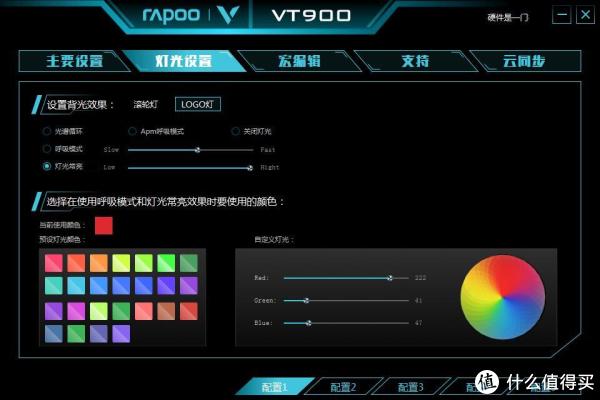
▲灯光版块,可以分别设置滚轮和LOGO灯的灯光特效,特效主要有光谱循环、Apm呼吸模式、关闭灯光、呼吸模式、灯光常亮5种灯效,动态的可以设置灯光速度和亮度,下方可以设置灯光颜色。颜色部分,下方有默认25种基础色,也可以到右边的光谱区提取颜色,或者直接设置红黄蓝三基色数值。

▲宏编辑版块,可以对鼠标的12个按键进行宏编辑,我一般很少用。另外,很多游戏现在都禁止使用宏,所以提高工作效率可以用用,游戏还是默认好了。

▲云同步版块,可以将自己设置好的驱动上传到云服务器,这样异地也可以直接同步驱动,省的再重新设置了。需要注意的是,上传前需要先注册一下账号。
游戏体验
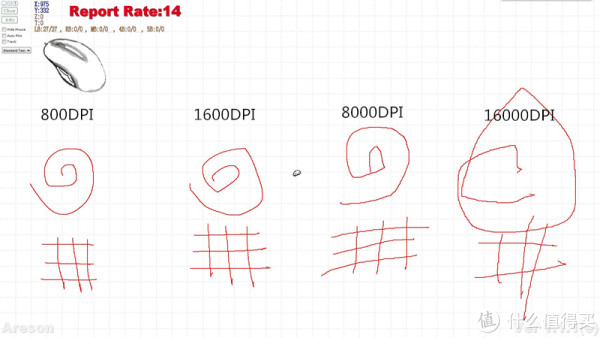
▲鼠标默认的DPI档位太多了,我就演示4个档位吧。由于我的显示器只有23寸,分辨率也才1080P,前面的800、1600DPI,我还可以操控,3000DPI以上就很难把持住了。通过画蚊香图来看,从低到高档位,锯齿感都不强。通过画井字来看,正常速度画的时候鼠标基本上是没有直线修正的,再慢速画横线的时候,有时候有点直线修正的感觉。按理,PMW3389的鼠标是带开启和关闭直线修正功能的,希望雷柏在驱动上加上这个功能吧。

▲《荒野行动PC版》近期进行了更新,给我最大的印象是画面改变很大,精细了很多,当然和《绝地求生》还是有很大差距的。随着吃鸡类游戏热度慢慢的冷却,人气大不如前了。游戏里的机器人太多,吃鸡不再是难事了。十多天没玩,上来第一局就吃鸡了,都没有刺激感和兴奋感了。

▲《CS:GO》还是我的主玩游戏,习惯了这种第一人称的FPS射击游戏。别看了,这把巨龙传说是我捡的,拿到手都会情不自禁的按下F12。我以前一直用147g的鼠标玩,心想鼠标加上6颗砝码后也才135g,肯定还是没问题的。事实不是这样的,加上后,移动鼠标时感觉还是略显重了一点,不太适应。后来一想,由于VT900与我原先的鼠标造型完全不同,尺寸不同,重量虽然类似,但是用起来还是不是那么回事。于是,我将6颗砝码全部拿下,再玩时发现还是117g的分量更舒服一些。操控方向、定位、瞄准、甩枪,也顺手多了。手感回来了,战绩也好看多了。我用的是Cherry小垫,鼠标在上面顺滑度还是可以的,没有觉得涩。另外,我以前一直用1600DPI,发现这款鼠标使用1500DPI更舒服一些。所以,设置鼠标时,还真不能本本主义,需要进行微调,找到自己最舒服的设置才是王道。
"